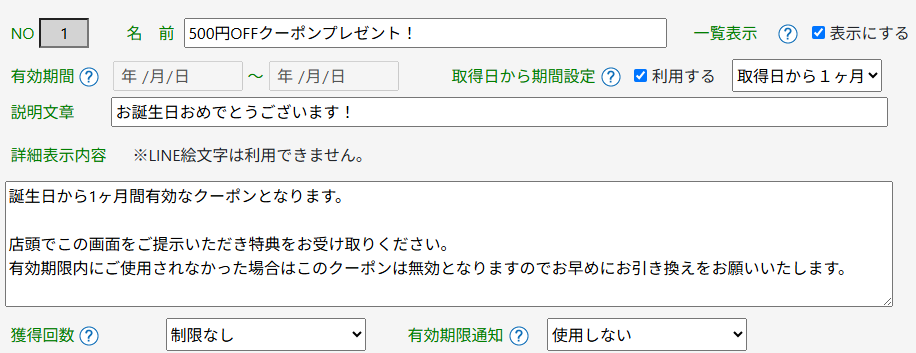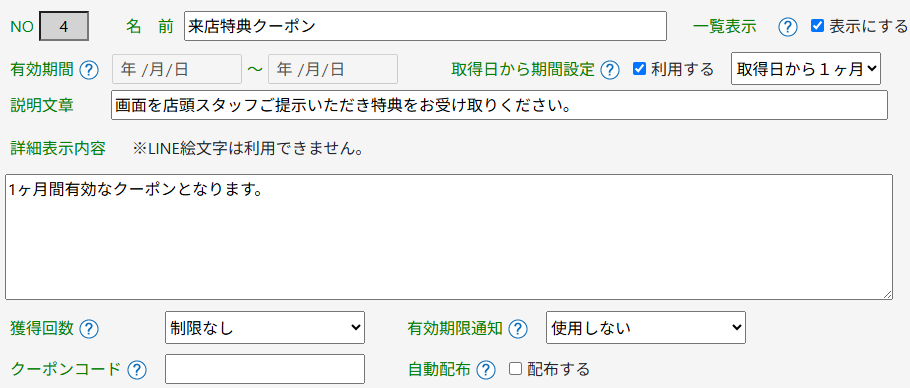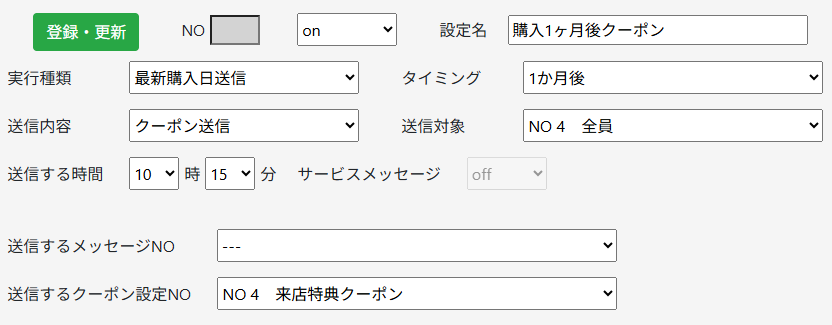よくある質問
- EDWARDのセキュリティ推奨設定について
- LINEミニアプリのQRコードの出し方
- LINE公式アカウントのFAQや問い合わせ方法について
- “全員対象”のセグメント条件を作る方法
- 【2023年4月更新】EDWARDでメッセージが送れない場合
- お客様からのメッセージ受信を自分のスマートフォンに通知してほしい
- ダッシュボードのトーク履歴の表示数変更について
- テキストメッセージについて
- ポイントカード画像制作/変更時の要点について
- リッチメニューが切り替わらない
- 基本操作マニュアルの便利な裏技(キーワード検索)
- 物理カード制作時のバーコード種類について
- リッチメニューの設定方法
- QR読取時、ブロック又は友だち追加が必要との記載が表示される
- スマレジセグメントの項目が選択できない
- アイコン画像の変更について
- 【スマレジ連携】ランクの自動変更はいつ行われますか?
- 編集したフォームを再度確認する方法
- ロード画像の制作について
- ミニアプリQRコードを読み取る方法・LINEQRコードリーダーを起動する方法
- 運用開始前に必ず行っていただくこと(スマレジ連携の場合)
- 5分で作れる標準的なポイントガチャの作り方
- LINEで友だちがブロック・解除している時期を把握するには
- スマレジ連携店舗を追加するには
- 友だちのトーク履歴を全て確認するには
- リッチメニューに会員カードのボタンを設定する (LINEログイン・LINEミニアプリ)
- オートメーション×スマレジセグメント利用上の注意
- 全ての記事 ( 12 ) 記事を折りたたむ
機能説明
基本操作マニュアル
- LINE連携設定
- その他システム設定
- エンゲージメントアクション
- キーワード応答
- ファイルアップロード
- 会社情報・利用規約
- 全友だちCSVデータ出力
- 友だち一覧表示設定
- 友だち削除
- 友だち区分・自由項目設定
- 各種ログ
- 自動応答設定
- 通知設定
- 友だち追加時設定
- 会員カード設定
- ユーザー設定
- 友だち情報CSVメンテナンス
- 全ての記事 ( 2 ) 記事を折りたたむ
スマレジ連携簡易版マニュアル
スマレジ連携通常版マニュアル
クーポン 現行版
会員カードを表示した際のメニュー「クーポン」ボタンから、
「MYクーポン」や「その他のクーポン」の一覧を表示することが可能です。
「MYクーポン」自分に配布されたクーポン
「その他のクーポン」自動配布✅誰でも使えるクーポン
また、「履歴」ボタンからクーポンの利用履歴を確認することも可能です。
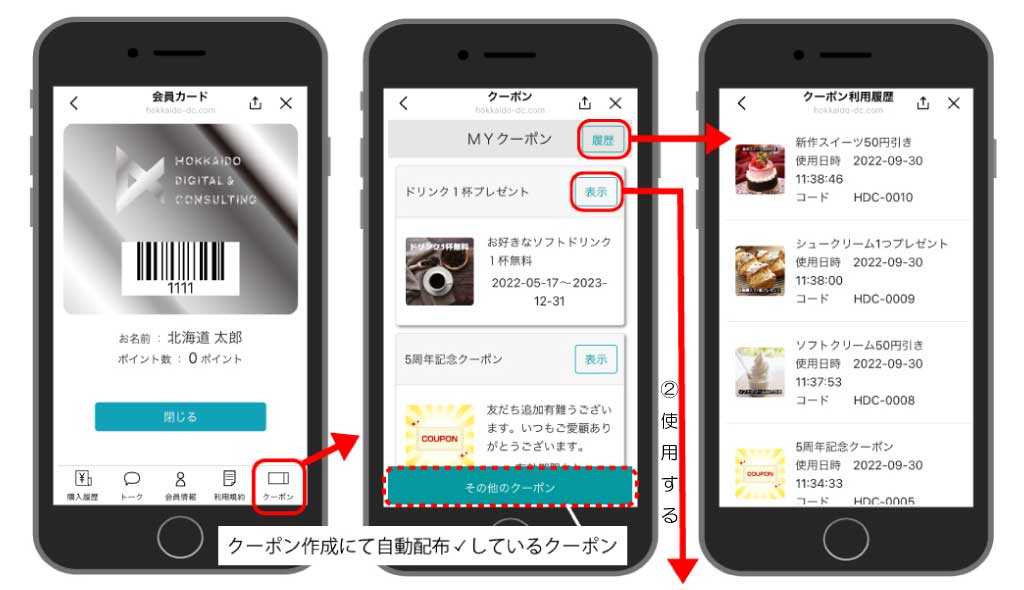
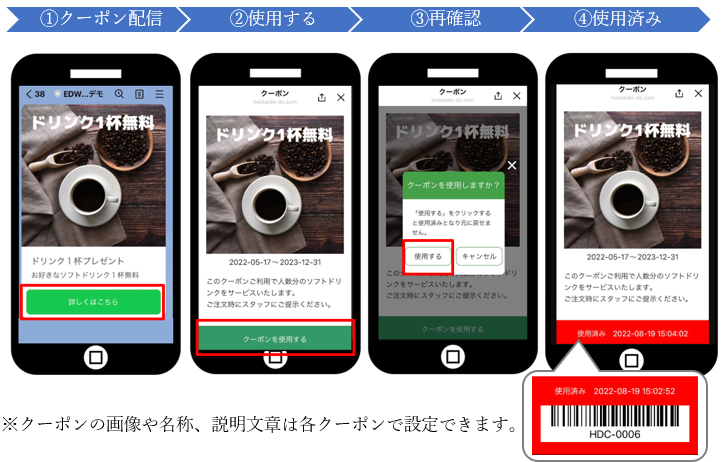
<クーポン使用後の画面>
「使用する」をタップ後に表示されるクーポンバーコードに加えて、会員証も表示可能です。
「クーポンのみ表示する」「会員証とクーポンを表示する」「非表示」を選択できます。
設定変更はこちら>>
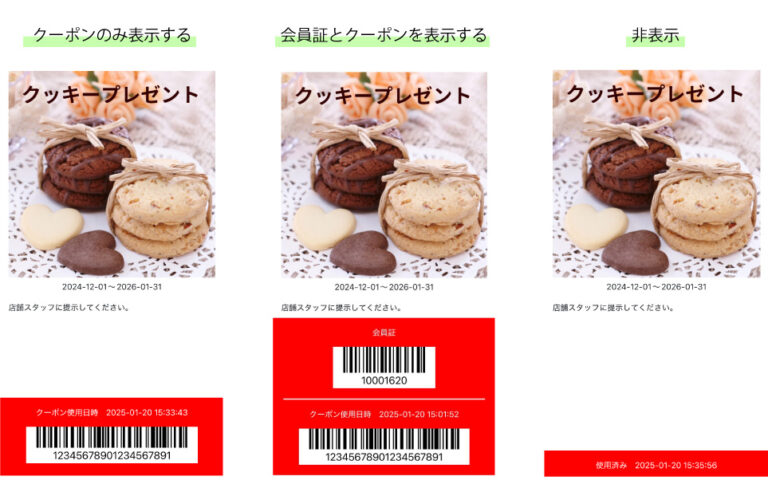
<クーポン履歴画面>
「履歴」をタップすると、使用日時や会員証、クーポンバーコードが表示できます。(当日のみ有効)
※スタッフ提示前に間違えてタップして閉じてしまった際など、スタッフにバーコードを再提示可能です。
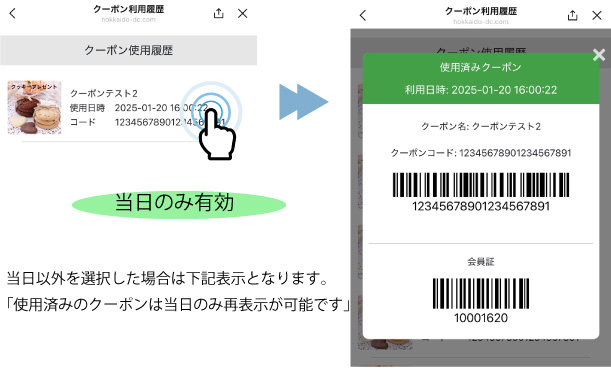
クーポン送信・予約
クーポン送信・予約
予め設定している送信条件に該当する友だちにクーポンを含むメッセージを送信できます。
クーポンの説明として吹き出しをひとつ付けることができます。
設定メニュー操作手順
オプション>クーポン>クーポン送信・予約

「予約する・送信する」を選択し、配信日時、送信設定条件、吹き出し内容、クーポン選択します。
「配信予約」クーポン配信予約一覧
「下書き保存」クーポン配信下書き一覧
「送信する」配信日時を登録しても即送信となりますのでご注意ください。
「配信済み・配信中一覧」にて配信内容等や配信件数を確認できます。
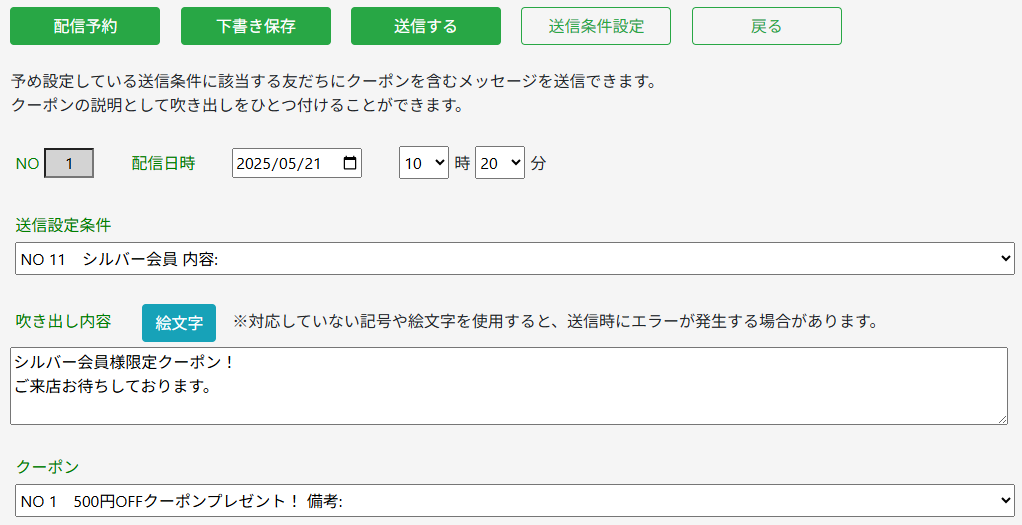
クーポン一覧
クーポン作成
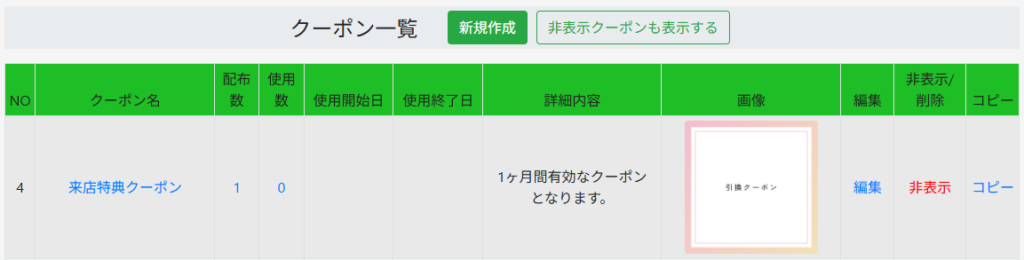
クーポン一覧を表示し配信状況を参照や新規作成・編集ができます。
「配布数」「使用数」の確認や、「数字」選択で使用管理をすることができます。
設定メニュー操作手順
オプション >クーポン>クーポン一覧 「新規作成/クーポン名/編集」
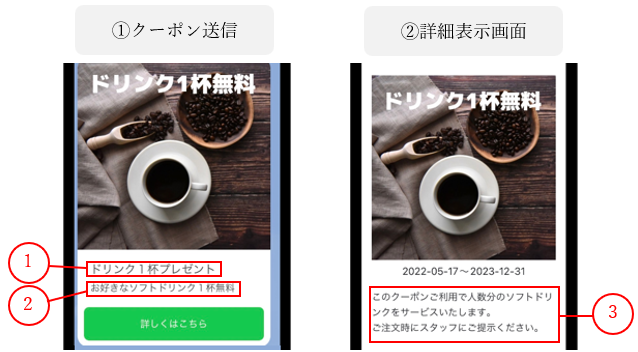
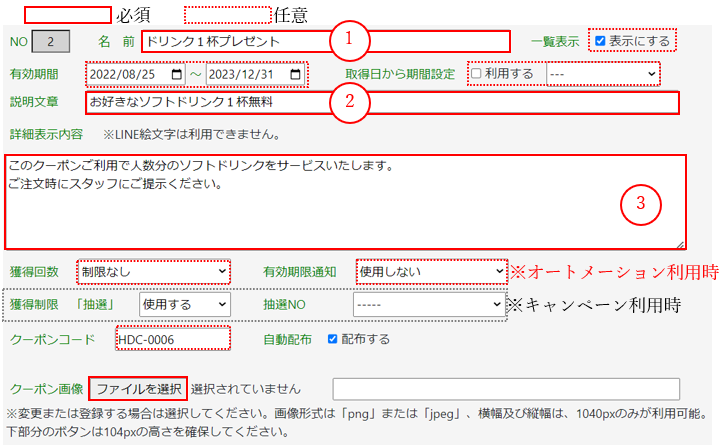

一覧表示 : クーポン一覧に表示するしないを選択することができます。
取得日から期間設定
:取得日のみ、3日間、5日間、2週間、3週間、1ヵ月、2ヶ月、3ヶ月、半年、1年
※オートメーションで自動的に期限告知はできません。
獲得回数 : 制限なし・1回
クーポンを繰り返し配布する場合は「制限なし」※配布後、制限なしに利用できるクーポンではありません。
初回のみ配布・利用可能とする場合は「1回のみ」を選択してください。
※オートメーション特定日付送信の「誕生日」送信にクーポンを送付する場合「のみ」獲得回数制限をしている・していないに関わらず送付されてますのでご注意ください。
クーポンコード : スマレジなどのクーポンコード(英数字)を設定するとバーコードとして表示させることができます。オプション>クーポン>基本設定>バーコード表示にて表示の選択ができます。※スマレジクーポン利用について
有効期限通知 : 使用する・使用しない ※オートメーション利用時のみ有効
有効期間を設定している場合のみ通知することができます。
自動配布 : 配布するにした場合、その他クーポンに表示することができます。図
自動配布のチェックが入っているクーポンのURLをコピーが可能です。
※自動配布のチェック&保存後に表示されます。
※回数制限の設定にご注意ください。
このURLをシェアしたり、リッチメニューなどに設定してクーポンを取得させるなどが可能です。
クーポンのコピー
クーポンのコピー
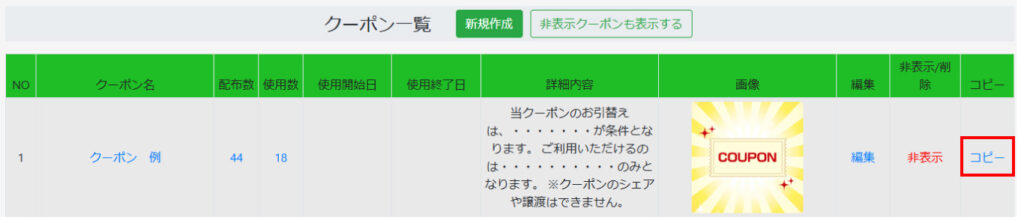
設定メニュー操作手順
オプション >クーポン>クーポン一覧
既存のクーポンを複製することができます。
リッチメニューからの起動
リッチメニューからの起動
リッチメニューにバージョン2クーポン機能を追加することもできます。
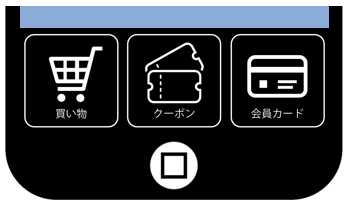
ミニアプリURL + 「/coupon_view」とURLをリンク設定することで表示されます。
ミニアプリURLは、オプション > LINEミニアプリ
から確認することができます。
LINEミニアプリ 会員カード下メニュー
LINEミニアプリ 会員カード下メニュー

LINEミニアプリ運用の場合
会員カード下メニューにクーポンを追加することもできます。
オプション > LINEミニアプリ から設定してください。
友だちクーポン検索
友だちクーポン検索
設定メニュー操作手順
オプション>クーポン>友だちクーポン検索
友だちNOや会員コードで検索し、友だちが所有しているクーポンを検索することや、一括選択して使用済みにすることができます。
店舗でクーポンを使用する際のオペレーションをスムーズにすることができます。
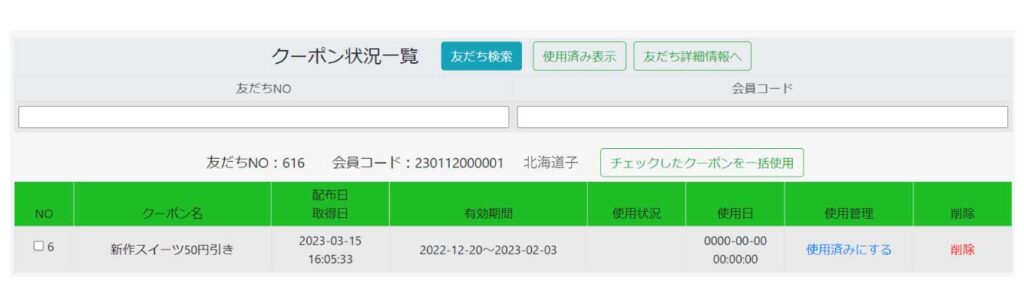
例1)何度でも使用できるクーポン
例1)何度でも使用できるクーポン
獲得回数 制限なし
自動配布 
クーポンを作成した場合、取得を確認するには「その他のクーポン」をタップすることが必要です。
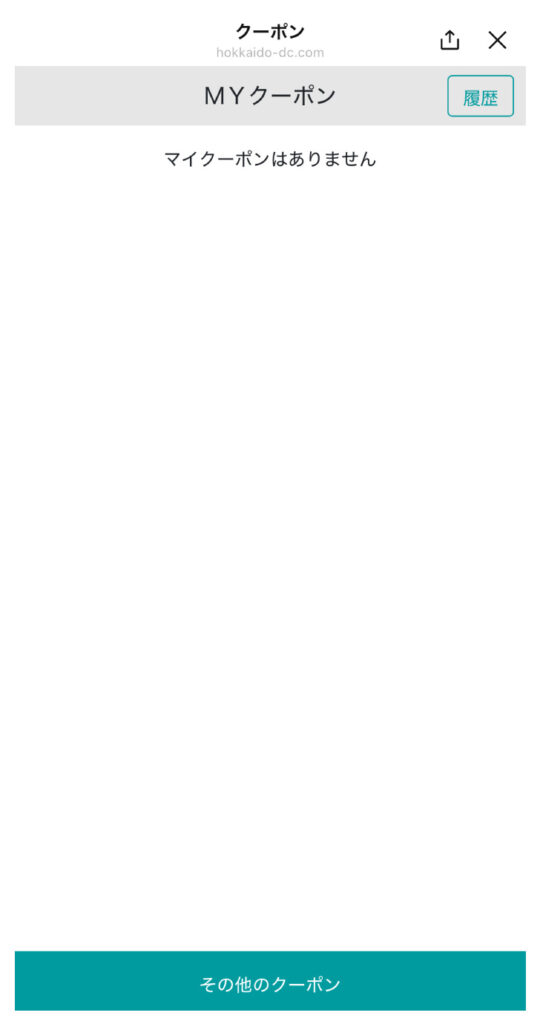
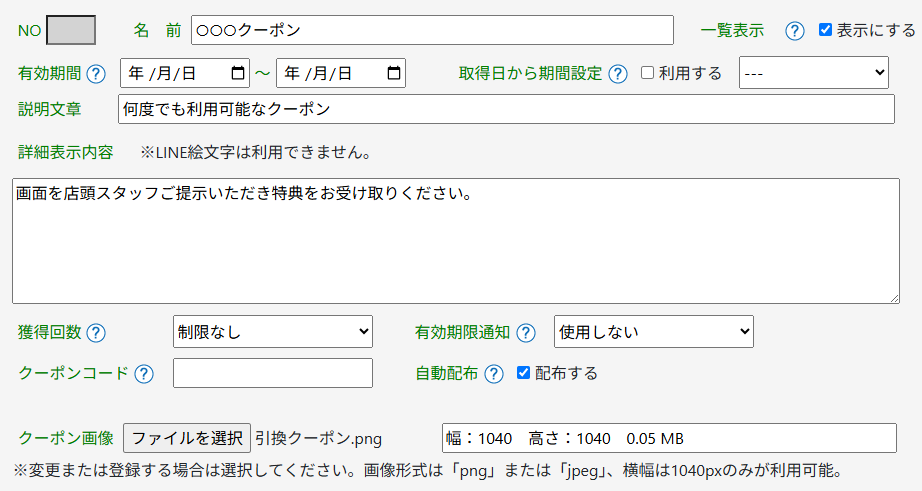
自動配布は、配信することで配布数・使用数の管理が可能となります。
自動配布のチェック&保存後に表示される「クーポンのURLコピー」をタップし
このURLをシェアしたり、リッチメニューなどに設定してクーポンを取得させることで配布数・使用数の管理が可能となります。

例2)誕生日の定期送信
例2)誕生日の定期送信
毎年・誕生日当日に1ヶ月間有効なクーポンを配信する場合